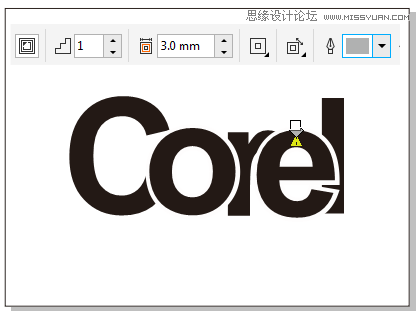来源:网络 作者:佚名
最近很多网友都在询问CDR中如何制作镂空文字效果。镂空字在表现手法上很独特,能够表现一种不一样的艺术效果,很多人第一次看到时都会觉得比较新奇和好看。AI中可使用复合路径建立简单的镂空图形或文字效果;PS中也可以运用选区运算做出镂空图形,CorelDRAW 中如何实现呢?其实很简单,本文小编将分享使用CDR简单快速制作镂空文字效果,最后实现的效果也是不错的。
完成图如下:

步骤一、新建画布 打开CorelDRAW,执行“文件>新建”命令,或按快捷键Ctrl+N新建一个A4大小的横向空白文档。
步骤二、输入文本 在工具箱工选择“文本工具”输入文字,为了视觉效果更好一点,可以选择一款比较粗的文字,零基础学UI难不难,另外应用粗体样式。
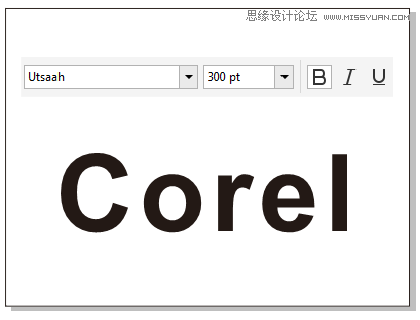
步骤三、调整字母间距 在工具箱中选择“形状工具”,单击文本对象,向内拖动右侧符号调整字母之间的间距。注意要让字母之间重叠覆盖,这样才能进行下一步的操作。
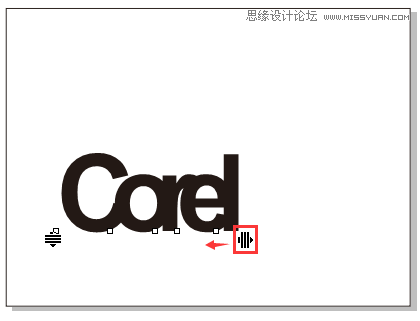
步骤四、调整字号 将字体选中并放大。由于菜单栏中的指定“字体大小”最大是300pt,您可以选择文本对象,拖动角大小调整图柄即可放大字号。然后按P键将文本居中在画布中心位置显示。

步骤五、打散字母选中文本,执行“对象>拆分美术字”命令(快捷键Ctrl+K),这样每个字母就是单独的了。选择第二个和第四个字母,做突出处理,按Ctrl+Home将这两个字母放置到页面前面。

步骤六、轮廓效果 将选择的两个字母依次应用步长为1、偏移为3mm的“外部轮廓”效果,效果如下图所示。